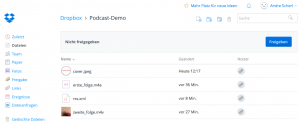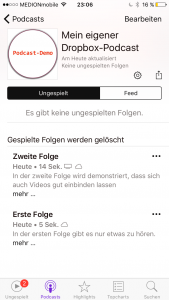Wer mal einen Podcast machen möchte, ohne sich gleich irgendwo Webspace zu besorgen oder einen Account anzulegen, kann auch einfach seine Dropbox dafür verwenden.
Im Folgenden zeige ich kurz, wie es geht.
1. Vorbereitungen
- Erstelle einen Ordner in deiner Dropbox, z.B. „Podcast“
- Lege deine Podcast-Folgen darin ab. Im Beispiel habe ich mal eine Audio-Folge (erste_folge.m4a) und einen Video-Beitrag (zweite_folge.m4v) erstellt.
- Gestalte dein eigenes Cover-Bild und lege es ebenfalls in diesem Ordner ab. Bei mir ist es die Datei cover.jpeg.
2. Das Herzstück des Podcasts – rss.xml
Damit man den Podcast dann abonnieren kann, benötigt man einen sogn. RSS-Feed. Das ist nichts anderes als eine xml-Datei mit z.B. folgendem Aufbau:
<?xml version="1.0" encoding="UTF-8" ?>
<rss version="2.0">
<channel>
<title>Mein eigener Dropbox-Podcast</title>
<link>https://www.andrescherl.de</link>
<description>Ein kleiner Beispielpodcast zu Demonstrationszwecken</description>
<language>de</language>
<copyright>2017, Andre Scherl</copyright>
<pubDate>Wed, 15 Mar 2017 08:00:00 CEST</pubDate>
<image>
<url>https://www.dropbox.com/s/whumu2bnuq82eaa/cover.jpeg?dl=1</url>
<title>Podcast-Demo</title>
<link>https://www.andrescherl.de</link>
</image>
<item>
<title>Erste Folge</title>
<link>https://www.andrescherl.de</link>
<description>In der ersten Folge gibt es nur etwas zu hören.</description>
<enclosure type="audio/mpeg" url="https://www.dropbox.com/s/jl6j5us1yr7mqq8/erste_folge.m4a?dl=1"/>
<pubDate>Tue, 15 Mar 2017 22:00:00 +0000</pubDate>
</item>
<item>
<title>Zweite Folge</title>
<link>https://www.andrescherl.de</link>
<description>In der zweite Folge wird demonstriert, dass sich auch Videos gut einbinden lassen</description>
<enclosure type="video/mpeg" url="https://www.dropbox.com/s/080do2n7hihfi15/zweite_folge.m4v?dl=1"/>
<pubDate>Wed, 15 Mar 2017 22:15:00 +0000</pubDate>
</item>
</channel>
</rss>
Genauere Informationen zur Spezifikation finden sich hier: https://www.w3schools.com/XML/xml_rss.asp
Am besten verwendet man einen Text-Editor seiner Wahl, um die XML-Datei zu erstellen und zu bearbeiten. Den simpelsten Editor würde ich in diesem Fall Word vorziehen.
3. Die Dropbox-Links
Um die Dateien in der Dropbox zu verlinken, habe ich bei jeder Datei einen Share-Link erstellt und diesen dann im rss.xml eingefügt. Dabei habe ich das dl=0 zu dl=1 geändert, was soviel bedeutet wie downloaden anstatt im Browser-Player anzuzeigen.
4. Probelauf
Jetzt muss man nur noch den Link zur rss.xml erstellen und im Podcast-Player seiner Wahl hinzufügen. Das war´s!
Link zum Demo-Podcast: https://www.dropbox.com/s/s6tdnqkbpv4dhyd/rss.xml?dl=1
Da der Dropbox-Link etwas unhandlich ist, bietet sich ein URL Shortener, wie z.B. https://goo.gl oder https://bitly.com an. Auch eine Weiterleitung über eine anderen (Sub)Domain kann hier gut funktionieren.
5. Fazit
Es ist hoffentlich klar, dass diese Variante einen Podcast zu hosten keine professionelle und beliebig skalierbare Lösung ist1. Dennoch halte ich sie für den Einsatz im Unterricht für gut geeignet. Dort geht es ja mehr um das Produzieren. Das Publizieren ist zwar der unbedingt notwendige krönende Abschluss, jedoch wird das Projekt dann in der Regel abgeschlossen sein, bzw. ist nicht mit mehreren Hundert Zugriffen am Tag zu rechnen. Wer darüber hinaus noch mehr will, wird sich von selbst eine Hosting-Alternative suchen, die auf Podcasting zugeschnitten ist.
Also, viel Spaß beim Podcasten!
- https://theaudacitytopodcast.com/can-you-host-your-podcast-with-dropbox/ ↩︎